|
WINTER'S PAST

Ringrazio Lea per avermi invitato a tradurre i suoi
tutorial.

qui puoi trovare qualche risposta ai
tuoi dubbi.
Se l'argomento che ti interessa non è
presente, ti prego di
segnalarmelo.
Per tradurre questo tutorial ho usato PSP X.
Questo tutorial è una creazione di
©Lea e non può essere copiato su altri
siti nè essere offerto per il
download.
Lo stesso vale per la mia traduzione.
Il materiale viene da vari gruppi di
condivisione. Il copyright appartiene ai
rispettivi autori.
Grazie ai creatori dei tubes che mettono a
disposizione il loro lavoro in vari gruppi
di condivisione.
Rispetta il lavoro degli autori, non cambiare il nome dei files e non cancellare il livello del watermark.
Occorrente:
Materiale
qui
Filtri:
Simple qui
FM Tile Tools qui
Brush Strokes qui
Ti servirà anche Animation Shop qui

Apri tutto il materiale in PSP.
1. Apri una nuova immagine trasparente 650 x 480 pixels.
2. Imposta il colore di primo piano con #304D79,
e riempi  l'immagine trasparente con questo colore. l'immagine trasparente con questo colore.
3. Apri la trama mnz_texture_03 e lavora su questa trama:
Regola>Sfocatura>Sfocatura gaussiana - raggio 5.

4. Effetti>Plugins>Brush Strokes - Spatter, con i seguenti settaggi.
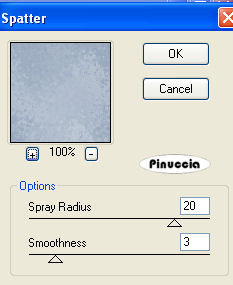
5. Effetti>Plugins>Simple - Quick Tile.
Effetti>Effetti di bordo>Aumenta.
Regola>Messa a fuoco>Maschera di contrasto:

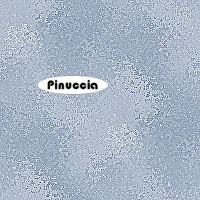
Minimizza la trama.
6. Passa il colore di primo piano a Motivi e la troverai nella lista dei motivi disponibili.
Selezionala con i seguenti settaggi.

7. Torna al tuo lavoro (l'immagine 650x480).
Livelli>Nuovo livello raster.
Riempi  il livello con il motivo di primo piano. il livello con il motivo di primo piano.
8. Abbassa l'opacità di questo livello al 60%.
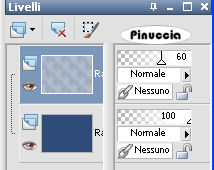
9. Effetti>Plugins>FM Tile Tools - Blend Emboss, con i settaggi standard.

10. Apri il tube kwr_801 e vai a Modifica>copia.
Torna al tuo lavoro e vai a Modifica>Incolla come nuovo livello.
Spostalo  nell'angolo in alto a destra. nell'angolo in alto a destra.
11. Apri il tube krw_788 e vai a Modifica>copia.
Torna al tuo lavoro e vai a Modifica>Incolla come nuovo livello.
Spostalo  nell'angolo in alto a sinistra. nell'angolo in alto a sinistra.

12. Apri il tube Sstyle_WinterDays_Fence e vai a Modifica>copia.
Torna al tuo lavoro e vai a Modifica>Incolla come nuovo livello.
Spostalo  sopra il bordo inferiore. sopra il bordo inferiore.
13. Apri il tube CJ_ChristmasGirl1 e vai a Modifica>copia.
Torna al tuo lavoro e vai a Modifica>Incolla come nuovo livello.
Spostalo  un po' più a sinistra. un po' più a sinistra.
14. Apri il tube xm_cardinals édition e vai a Modifica>copia.
Torna al tuo lavoro e vai a Modifica>Incolla come nuovo livello.
Spostalo  sopra lo steccato. sopra lo steccato.
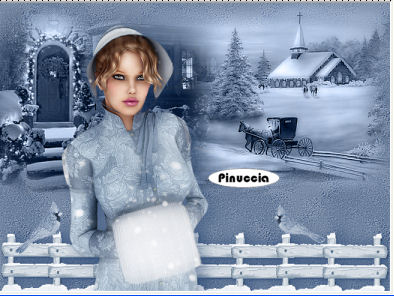
15. Apri il tube guldklocka édition e vai a Modifica>copia.
Torna al tuo lavoro e vai a Modifica>Incolla come nuovo livello.
Spostalo  in alto contro il bordo superiore. in alto contro il bordo superiore.
16. Apri il tube etoile e vai a Modifica>copia.
Torna al tuo lavoro e vai a Modifica>Incolla come nuovo livello.
Sposta  la stella in alto. la stella in alto.
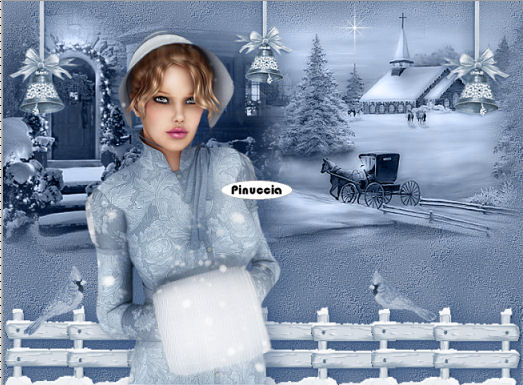
17. Aggiungi il tuo nome e/o il tuo watermark su un nuovo livello.
Livelli>Unisci>Unisci tutto (appiattisci).
18. Immagine>Aggiungi bordatura, 2 pixels, simmetriche, con il colore #70849F.
Immagine>Aggiungi bordatura, 2 pixels, simmetriche, con il colore #D1D7DF.
Immagine>Aggiungi bordatura, 2 pixels, simmetriche, con il colore #70849F.
19. Immagine>Aggiungi bordatura, 12 pixels, simmetriche, con il colore #D1D7DF.
Seleziona questo bordo con la bacchetta magica 
20. Imposta il colore di primo piano con #D1D7DF,
e il colore di sfondo con #E9EAE5.
Passa il colore di primo piano a Gradiente lineare:
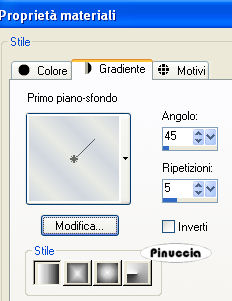
Riempi  la selezione con il gradiente. la selezione con il gradiente.
21. Effetti>Plugins>Brush Strokes - spatter, come al punto 5.
Selezione>Deseleziona.
22. Immagine>Aggiungi bordatura, 2 pixels, simmetriche, con il colore #70849F.
Immagine>Aggiungi bordatura, 2 pixels, simmetriche, con il colore #D1D7DF.
Immagine>Aggiungi bordatura, 2 pixels, simmetriche, con il colore #70849F.
23. Apri il tube coin_noel11 e vai a Modifica>copia.
Torna al tuo lavoro e vai a Modifica>Incolla come nuovo livello.
Spostalo  nell'angolo in alto a sinistra. nell'angolo in alto a sinistra.
24. Effetti>Plugins>Simple - Top Left Mirror.
25. Livelli>Unisci>Unisci visibile.
26. Livelli>Duplica - 2 volte e avrai 3 livelli identici nella paletta dei livelli.
27. Salva il lavoro in formato psp.
28. Apri Animation Shop e cerca il file che hai appena salvato e che avrà tre fotogrammi.
Clicca sul primo fotogramma per selezionarlo e vai a Modifica>Seleziona tutto.
29. Apri neige©Lea, anche questo questo da 3 fotogrammi.
Clicca sul primo fotogramma per selezionarlo e vai a Modifica>Seleziona tutto.
Modifica>Copia.
Torna al tuo lavoro e vai a Modifica>Incolla>Incolla nel fotogramma selezionato.
Posiziona la neve al centro dell'immagine e, quando sei certo di aver trovato la posizione corretta, rilascia il tasto del mouse.
Modifica>Seleziona tutto.
Animazione>Proprietà fotogramma e imposta la velocità a 20.

Controlla il risultato cliccando su Visualizza  e salva in formato gif. e salva in formato gif.

Se hai problemi o dubbi, o trovi un
link non funzionante,
o anche soltanto un saluto, scrivimi.
24 Novembre 2009
|